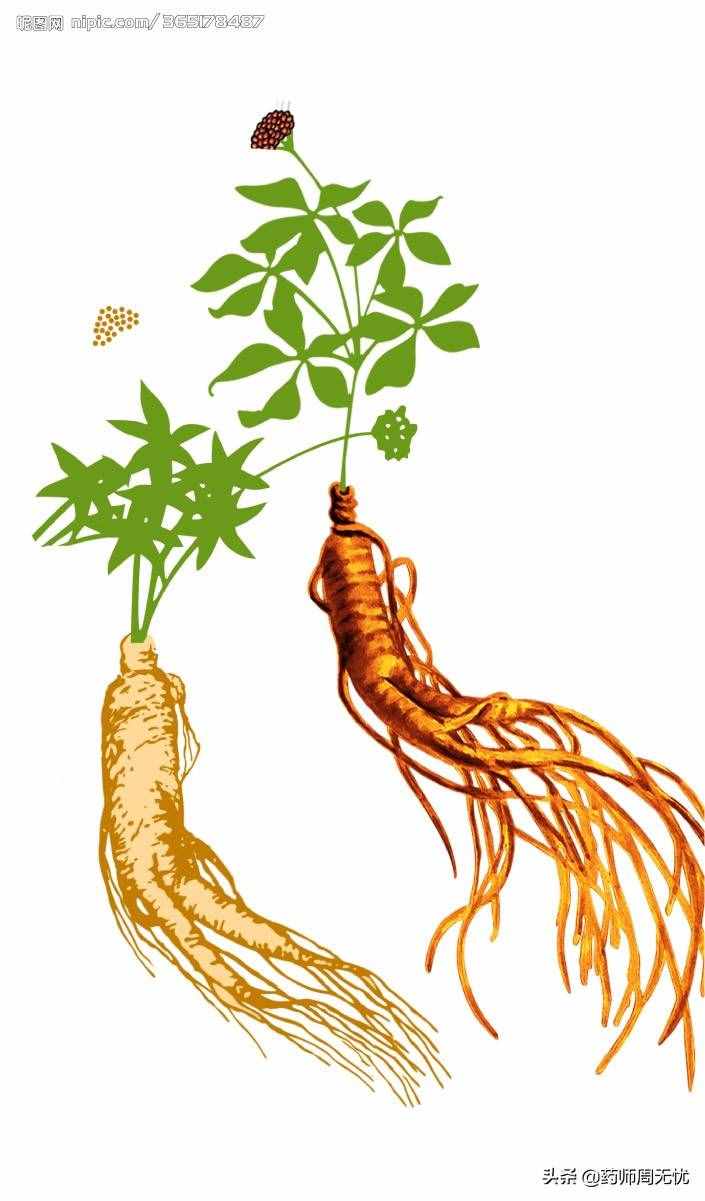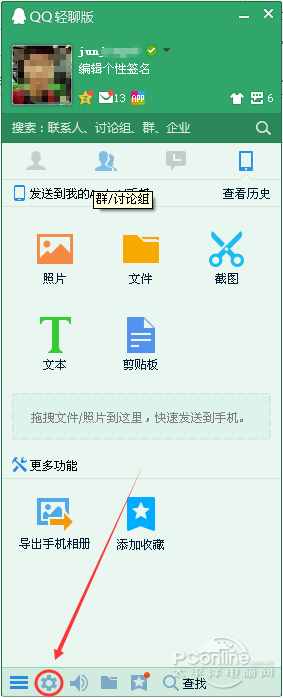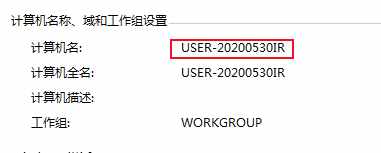如何在电脑上安装打印机(如何在电脑上安装打印机)
时间:2021-07-25 00:40:27来源:黄埔信息网
如何在电脑上安装打印机(如何在电脑上安装打印机)
平时在生活中,我们要将电子档的文件打印出来,都需要使用到打印机,传统的打印机都是以电脑为主,今天就教大家如何在电脑上安装打印机。

电脑上安装打印机的详细步骤:
1、双击打开桌面上的【控制面板】,如果桌面上没有的话,按下组合快捷键【Win+S】,在搜索栏中输入“控制面板”,匹配完成后点击进入。

2、在控制面板中,将查看方式设置为小图标模式,然后在下方找到【设备和打印机】,鼠标直接点击进入。

3、进入到打印机窗口后,点击【添加打印机】,将会弹出一个搜索设备的窗口,不用搜索直接点击下方的【我所需的打印机未列出】。

4、又将出现一个窗口,在这里选择【使用TCP/IP地址或主机名添加打印机】,然后点击下一步。

5、输入打印机的IP地址,再点击下一步。

6、等待检测IP端口完成后,直接点击下一步。